Wenn Sie über Windows 10 verfügen und Probleme dabei haben, einen passenden Windows 10 Audiorecorder zu finden, sind Sie hier genau richtig. Dieser Artikel stellt Ihnen effektive Audioprogramme dar, die problemlos auf Windows 10 laufen und mit welchen Sie Musik, Ihre Stimme und auch Radiosender kinderleicht aufnehmen können.
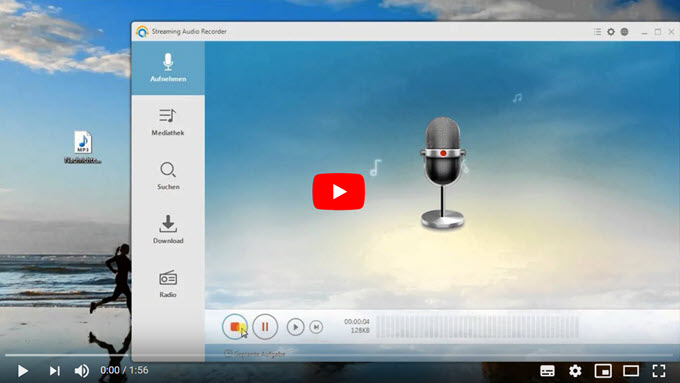
Die ultimativen Methoden für Audioaufnahmen auf Windows 10
Streaming Audio Recorder
Apowersoft Streaming Audio Recorder ist ein effizientes Audiorecorder-Programm, welches qualitativ hochwertige Aufnahmen sowohl des Systemsounds als auch von externen Quellen wie Mikrofonen erlaubt. Abgesehen davon, dass dieses Programm mit Windows 10 kompatibel ist, bietet es zudem zur Freude seiner Anwender viele praktische Features. So ist in diesem Audiorecorder ein Dateiumwandler enthalten, Sie können Musik aus Videostreaming-Webseiten herunterladen, Audiodateien bearbeiten und tonnenweise Radiosender weltweit hören.
Trotz all dieser Funktionen werden Sie es als angenehm empfinden, wie leicht Sie mit dem Streaming Audio Recorder auf Windows 10 Audios aufnehmen können. Folgen Sie dazu einfach diesen Schritten:
- Installieren Sie das Programm auf Ihrem Windows 10 PC.
- Führen Sie die Anwendung aus und gehen Sie auf „Einstellungen“ (Zahnradsymbol). Nehmen Sie nötige Einstellungen vor und stellen Sie sicher, die korrekte Audioquelle auszuwählen.
- Spielen Sie das gewünschte Audio ab, das Sie aufnehmen möchten oder sprechen Sie nun in das Mikrofon.
- Klicken Sie auf den „Aufnahme“ Button, um mit der Aufnahme zu beginnen.
- Klicken Sie bei Bedarf auf „Pause“ oder auf „Stop“, um die Aufnahme zu beenden.
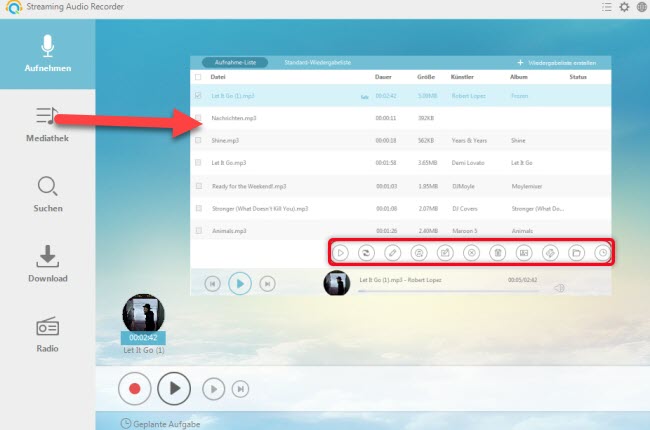
Was an diesem Programm besonders ist, sind die vielen neuen Funktionen wie der ID3 Erkenner, die schlanke Menüführung und die Unterstützung zahlreicher Formate. Zudem können Sie mit der intelligenten Musiksuche auch noch Musik herunterladen und Audiodateien direkt von Radiosendern aufnehmen.
Gilisoft Audio Recorder Pro
Der von Gilisoft entwickelte Audio Recorder Pro erlaubt Ihnen, jeden beliebigen Ton auf Ihrem Computer aufzunehmen – sei es per Mikrofon Ihre eigene Stimme, MP3-Dateien, Online-Musik, CDs, Telefonate und vieles mehr. Wenn Sie ein vielseitig einsetzbares Tool mit vielen unterstützten Audioformaten brauchen, um auf Windows 10 Tondateien aufnehmen zu können, ist dieses Programm definitiv eine gute Wahl. Dieser Recorder unterstützt die Formate AAC, AC3, AMR, FLAC, M4A, MP3, OGG, WAV und WMA. Es verfügt zudem über ein automatisches Aufnahme-Feature, damit Sie planen können, wann eine Aufnahme beginnen soll.
- Laden Sie das Programm herunter und installieren Sie es.
- Führen Sie es aus und nehmen Sie bei Bedarf Einstellungen vor. Bestimmen Sie das Ausgabeformat und den Ausgabeordner.
- Klicken Sie auf den „Aufnahme“ Button, um mit einer Aufnahme zu beginnen und auf „Stop“, um diese wieder zu beenden.
- Öffnen Sie das „Ausgabeverzeichnis“, um die aufgenommene Audiodatei dort vorzufinden.
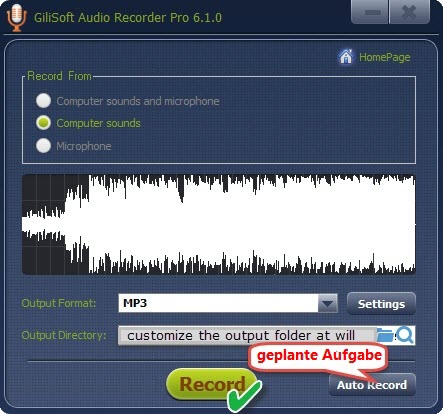
Auch wenn diese Software sehr einfach zu bedienen ist, so ist der Download auf der Originalseite recht kompliziert. Denn auf einigen Browsern wird der Gilisoft Audio Recorder Pro als gefährlich eingestuft, was bei vielen Nutzern die Alarmglocken klingeln lässt.
Replay Music 7
Der nun zuletzt vorgestellte Windows 10 Audiorecorder ist der Replay Music 7, mit dem Sie Ton auf Windows 10 aufnehmen können. Diese Software kann qualitativ hochwertige MP3-Aufnahmen von beliebten Webseiten und von verschiedenen Audioplayern aufnehmen. Wenn Sie ein Lied aufnehmen, wird automatisch der Künstler und der Titel erkannt. Außerdem erlaubt dieses Programm auch die Speicherung von Liedern in einer Cloud, um Speicherplatz auf Ihrem PC zu sparen.
Lassen Sie uns einmal ansehen, wie man mit diesem Programm auf Windows 10 Audioaufnahmen aufnimmt:
- Nach der Installation führen Sie das Programm auf Ihrem Desktop aus.
- Spielen Sie die Audiodatei, die Musik oder den Radiosender ab, je nachdem, was aufgenommen werden soll.
- Im Hauptmenü klicken Sie oben auf den grünen „Aufnahme“ Button.
- Wenn Sie die Aufnahme beenden möchten, klicken Sie entsprechend auf „Stop“.
- Sie können nun die Aufnahme bearbeiten, diese exportieren oder Artwork hinzufügen.
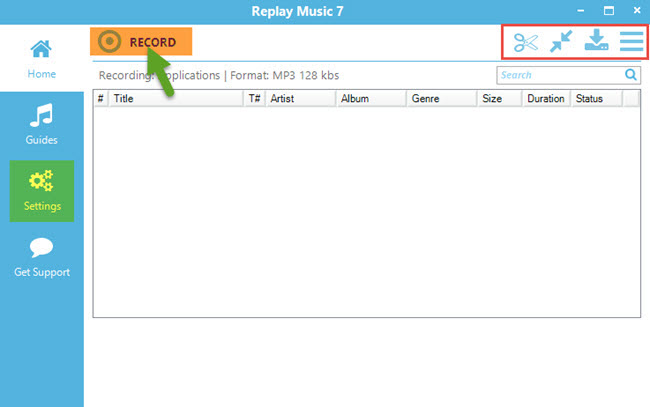
Das beste Feature an Replay Music 7 ist die Möglichkeit, Songtexte zu Musikdateien hinzufügen zu können. Das ist im Vergleich zu anderen Recordern selten der Fall. Doch seien Sie vorgewarnt. Dieses Programm ist nur im Bündel mit einer Software namens Replay Capture Suite erhältlich. Einige Nutzer finden dies gut, während es einige Nutzer auch als Bloatware ansehen.
Windows 10 Audio Recorder
Ein Programm das standardmässig auf Ihrem PC installiert sein sollte, ist der Windows 10 Voice Recorder. Wenn das Programm nicht auf Ihrem PC installiert sein sollte, können Sie es mit nur wenigen Klicks aus dem Windows Store herunterladen. Das Programm ist äusserst einfach zu nutzen und kostenlos. Wie genau es funktioniert, erklären wir hier:
- Suchen Sie das Programm über die Suchleiste, und klicken Sie darauf um es zu öffnen.
- Klicken Sie nun auf das Mikrofonsymbol in der Mitte des neu erscheinenden Fensters um Ihre Aufnahme zu starten.
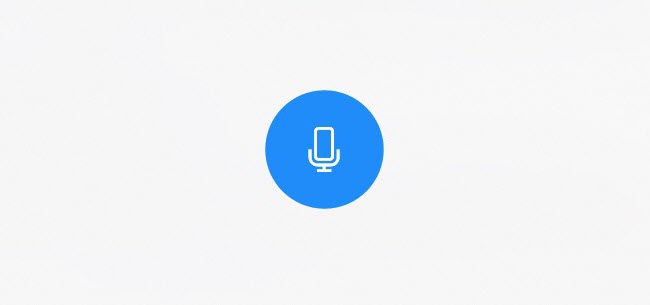
- Wenn Sie fertig sind, klicken Sie erneut auf diesen Button.
- Nun werden Ihnen linkerhand Ihre Aufnahmen gezeigt. In den untenstehenden Optionen, können Sie nun Mikrofoneinstellungen oder weiteres bearbeiten.
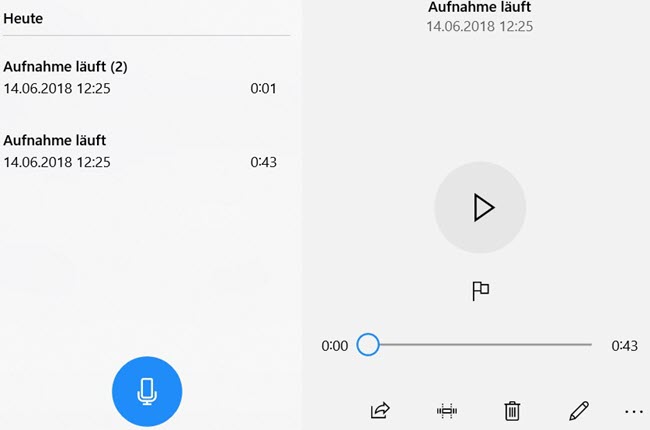
- Die Datei wird standardmässig in Ihrem Dokumentenordner gespeichert.
Vergleich zwischen verschiedenen Windows 10 Audiorecordern
Sie wissen nun, wie Sie auf Windows 10 Tondateien aufnehmen können. Um Ihnen bei der Wahl des richtigen Programms zu helfen, geben wir Ihnen eine vergleichende Tabelle als Hilfe.
| Produkt | Streaming Audio Recorder | Gilisoft Audio Recorder | Replay Music 7 | Windows 10 Audio Recorder |
| Features | 1. Problemlos Audiodateien auf Windows 10 aufnehmen 2. Bietet 1:1 Aufnahmequalität | 1. Einfache Menüführung 2. Schnelle ruckelfreie Aufnahmen | 1. Praktische Aufnahmefunktionen 2. Kann Songtexte hinzufügen 3. Eingebauter Mediaguide | 1. Bereits in Windows 10 integriert 2. Einfach zu bedienen |
| Extra Funktionen | 1. Eingebauter Dateiumwandler 2. Eingebauter MP3-Downloader 3. Eingebauter Audioeditor | Automatische Aufnahmen | 1. Eingebauter ID3-Erkenner 2. Tracksplitting 3. Cloud Speicherung | Keine |
| Testversion | Max. 3 Minuten Aufnahmezeit | Max. 30 Sekunden Aufnahmezeit | Max. 25 Lieder | Bereits in der Vollversion |
| Nachteile | Am teuersten im Vergleich | Bekannt für Sicherheitslücken | Nur im Software-Bündel erhältlich | Kaum Einstellungen oder weitere Funktionen |
Welche Software bevorzugen Sie? Oder haben Sie eine andere Windows 10 Audiorecorder Alternative?



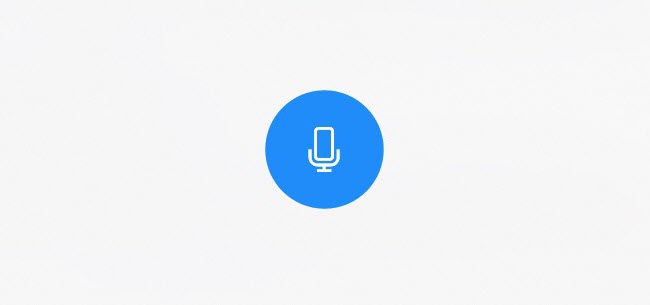
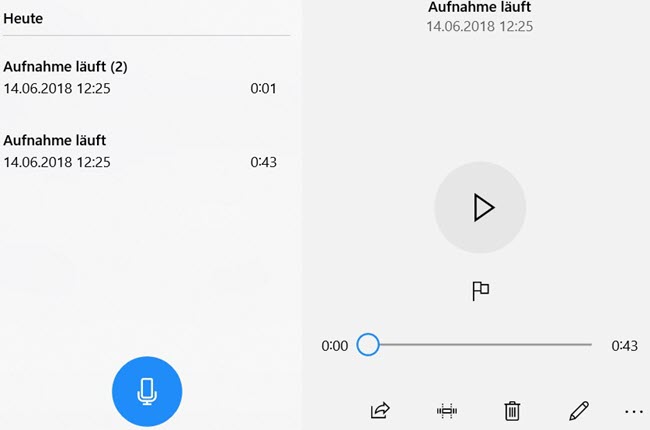
Einen Kommentar schreiben